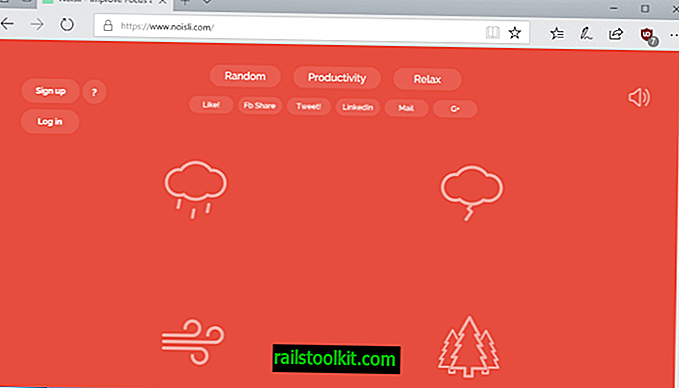Εάν θέλετε γρήγορη πρόσβαση στους αγαπημένους σας ιστότοπους στα Windows 10, μπορείτε να προσθέσετε συνδέσμους σε αυτές στη γραμμή εργασιών των Windows 10 για να τα ξεκινήσετε με ένα πάτημα ή κάντε κλικ στο εικονίδιο.
Ενώ ορισμένα προγράμματα περιήγησης σας παρέχουν ενσωματωμένα εργαλεία για την προσάρτηση ιστότοπων στη γραμμή εργασιών των Windows 10, άλλα δεν το κάνουν. Το Chrome και το Microsoft Edge είναι στην πρώτη ομάδα browsers, ο Firefox στο δεύτερο.
Αυτός ο οδηγός σάς παρέχει οδηγίες σχετικά με τον τρόπο σύνδεσης των τοποθεσιών στη γραμμή εργασιών των Windows 10 στο Chrome, Edge, Firefox και σχεδόν σε οποιοδήποτε άλλο πρόγραμμα περιήγησης.
Προσθέστε ιστότοπους χρησιμοποιώντας το Google Chrome
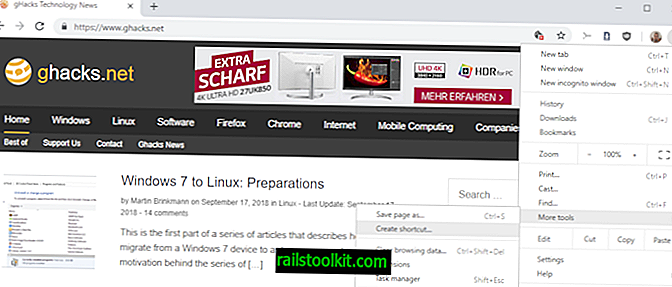
Σημείωση : Ξεκινώντας με το Chrome 71, βρίσκετε την επιλογή "δημιουργία συντόμευσης" στο κύριο μενού και όχι πλέον στο πλαίσιο Περισσότερα εργαλεία.

Το Google Chrome διευκολύνει τον εντοπισμό ιστότοπων στη γραμμή εργασιών. Εδώ είναι τι πρέπει να κάνετε:
- Ανοίξτε τον ιστότοπο που θέλετε να συνδέσετε στη γραμμή εργασιών.
- Επιλέξτε Μενού> Περισσότερα εργαλεία> Δημιουργία συντόμευσης.
- Καταχωρίστε ένα όνομα για τον ιστότοπο.
- Επιλέξτε αν θέλετε να ανοίξει σε νέο παράθυρο.
- Το Chrome σβήνει αμέσως τη συντόμευση στην επιφάνεια εργασίας όταν επιλέγετε Δημιουργία.
- Σύρετε και αποθέστε τη συντόμευση από την επιφάνεια εργασίας στη γραμμή εργασιών για να την προσθέσετε εκεί.
Μπορείτε να επαναλάβετε τη διαδικασία για οποιονδήποτε ιστότοπο θέλετε να προσθέσετε στη γραμμή εργασιών των Windows.
Πιέστε τοποθεσίες χρησιμοποιώντας το Microsoft Edge
Το Microsoft Edge είναι ένα άλλο πρόγραμμα περιήγησης ιστού το οποίο καθιστά εξαιρετικά εύκολο να προσθέσετε τοποθεσίες στη γραμμή εργασιών των Windows 10.
Εδώ είναι αυτό που πρέπει να κάνετε στο Edge:
- Ανοίξτε τον ιστότοπο που θέλετε να προσθέσετε στη γραμμή εργασιών των Windows.
- Επιλέξτε Μενού> Καρφίτσωμα αυτής της σελίδας στη γραμμή εργασιών.
Αυτό είναι το μόνο που υπάρχει σε αυτό. Επαναλάβετε τη διαδικασία για οποιονδήποτε ιστότοπο θέλετε να προσθέσετε στη γραμμή εργασιών.
Πιέστε τοποθεσίες που χρησιμοποιούν Firefox ή άλλα προγράμματα περιήγησης

Ο Firefox και πολλοί άλλοι φυλλομετρητές ιστού δεν υποστηρίζουν απευθείας την προσθήκη ιστότοπων στη γραμμή εργασιών.
Ενώ μπορείτε να χρησιμοποιήσετε το Edge ή το Chrome για αυτό, ίσως να μην θέλετε να χρησιμοποιήσετε αυτά τα προγράμματα περιήγησης.
Είναι δυνατό να προσθέσετε οποιουσδήποτε ιστότοπους στη γραμμή εργασιών χρησιμοποιώντας το Firefox και βεβαιωθείτε ότι φορτώνεται στον Firefox.
Ωστόσο, η διαδικασία δεν είναι τόσο απλή. Ορίστε:
- Δημιουργήστε μια νέα συντόμευση επιφάνειας εργασίας που δείχνει στον Firefox. Η πιο εύκολη επιλογή είναι να ανοίξετε τον κατάλογο εγκατάστασης του Firefox, κάντε δεξί κλικ στο firefox.exe και επιλέξτε τη δημιουργία συντόμευσης από το μενού περιβάλλοντος.
- Ο προεπιλεγμένος κατάλογος εγκατάστασης του Firefox 64-bit είναι C: \ Program Files \ Mozilla Firefox
- Ο προεπιλεγμένος κατάλογος εγκατάστασης του Firefox 32-bit είναι C: \ Program Files (x86) \ Mozilla Firefox
- Επιλέξτε "Ναι" όταν τα Windows σας ενημερώνουν ότι η συντόμευση δεν μπορεί να δημιουργηθεί στον κατάλογο Firefox. Η συντόμευση δημιουργείται αντί για την επιφάνεια εργασίας.
- Κάντε δεξί κλικ στη νέα συντόμευση του Firefox και επιλέξτε ιδιότητες από το μενού.
- Προσθέστε τη διεύθυνση URL του ιστότοπου που θέλετε να ανοίξετε όταν κάνετε κλικ στη συντόμευση, π.χ. "C: \ Program Files \ Mozilla Firefox \ firefox.exe" -url //www.ghacks.net/
- Κάντε κλικ στο ok για να αποθηκεύσετε τις αλλαγές.
- Κάντε δεξί κλικ στη συντόμευση της επιφάνειας εργασίας και επιλέξτε "Pin to Taskbar".
Συμβουλή: Ίσως θελήσετε να αλλάξετε το εικονίδιο των συντομεύσεων στο Firefox, καθώς όλοι εμφανίζουν το εικονίδιο του Firefox από προεπιλογή. Μπορείτε να το κάνετε και στις ιδιότητες.
Επιλέξτε το εικονίδιο αλλαγής εκεί και διαλέξτε ένα άλλο εικονίδιο που είναι διαθέσιμο. Μπορείτε να κατεβάσετε το favicon του ιστότοπου για παράδειγμα και να το χρησιμοποιήσετε.